Die Liste zuletzt benutzter Dokumente, Apps und Server kann praktisch sein, um Schritte im Arbeitsweg zurückzuverfolgen und immer den Überblick zu behalten. Teilt man sich aber den Arbeitsplatz mit jemanden oder gibt es im Haushalt nur einen Mac mit einem Benutzerkonto, dann möchte man nach der Nutzung vielleicht die Liste löschen. Wie ihr das hinbekommt und wie die „Benutzte Objekte“-Übersicht gar nicht erst angelegt wird, das zeige ich euch in diesem Ratgeber. Zuletzt geht es noch um Apps und deren eigene Listen.
Kapitel in diesem Beitrag:
- 1 Mac-Anleitung: Liste der zuletzt benutzten Objekte löschen
- 2 Unter macOS verhindern, dass eine Benutzte-Objekte-Liste angelegt wird
- 3 Sonderfall App-Listen: Zuletzt benutzte Dokumente in Word, Excel und mehr
- 4 Apps universell verbieten, Dokumentenlisten anzulegen – ist das möglich?
- 5 Ähnliche Beiträge
Mac-Anleitung: Liste der zuletzt benutzten Objekte löschen
Die „Benutzte Objekte“-Liste findet ihr direkt im Mac-Menü, das ihr oben links mit einem Klick auf das Apple-Logo () öffnet. Hovert ihr im erscheinenden Dropdown-Menü mit dem Maus-Cursor über Benutzte Objekte, dann klappt eine Liste nach rechts auf. Ganz unten in dieser Liste steht Einträge löschen. Klickt ihr dort drauf, dann wird die Übersicht geleert. Zum schnellen Abarbeiten hier noch einmal eine übersichtliche Schritt-für-Schritt-Anleitung:
- Oben links auf das Apple-Logo klicken
- Mit der Maus über Benutzte Objekte hovern
- In der erscheinenden Liste ganz unten auf Einträge löschen klicken
Falls ihr die erwähnte Übersicht nicht findet, dann liegt das daran, dass keine Liste angelegt wird. Wo ihr das überprüfen bzw. ändern könnt, das erfahrt ihr im nächsten Absatz.
Unter macOS verhindern, dass eine Benutzte-Objekte-Liste angelegt wird
Wollt ihr nicht immer die Liste leeren müssen, sondern wollt, dass von vornherein nicht aufgezeichnet wird, welche Apps, Dokumente und Server ihr verwendet, dann geht das ebenfalls. Dieses Mal geht der Weg über die Systemeinstellungen des Apple Mac. Dort geht’s als Nächstes in den Bereich „Allgemein“ und dann muss nur noch eine Auswahl getroffen werden:
- Oben links auf das Apple-Logo klicken
- Anschließend die Systemeinstellungen… auswählen
- Oben links auf Allgemein klicken
- Im Bereich Benutzte Objekte den Zähler auf „Keine“ stellen
- Das Fenster schließen
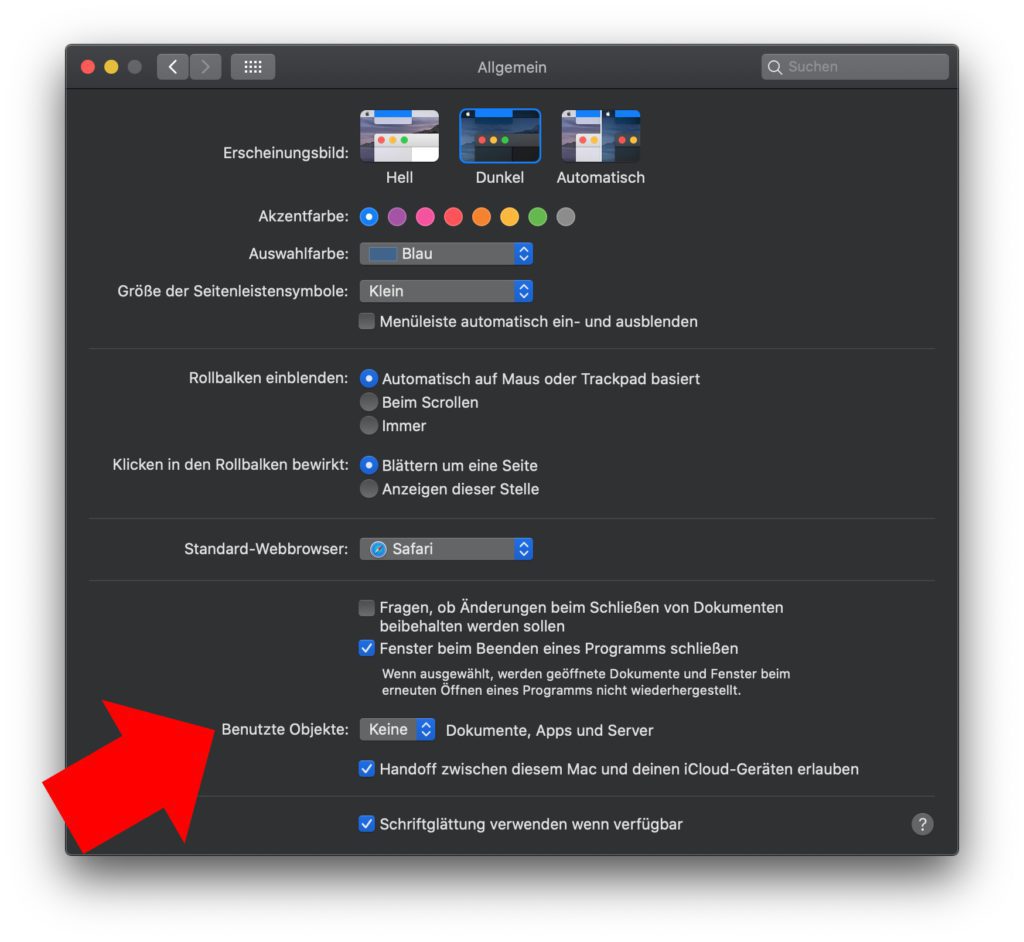
Sonderfall App-Listen: Zuletzt benutzte Dokumente in Word, Excel und mehr
Einige Apps legen eigene Listen an, um den Zugriff auf die zuletzt verwendeten Dokumente und Projekte zu ermöglichen. Eines der bekanntesten Beispiele ist dabei wahrscheinlich Microsoft Word. Aber auch Microsoft Excel und weitere Apps aus der Office-Familie zählen dazu. Hier im Blog hatten wir schon einmal einen Ratgeber, der ein-zwei Lösungen vorstellt und auch ein interessantes Work-Around für die Verhinderung von Dokumentenlisten in Word aufzeigt: Liste „Zuletzt verwendet“ von Mac Office Word und Excel komplett löschen.
Die Apps aus der Office-Sammlung von Microsoft sind aber nicht die einzigen, die Listen von bisher schon verwendeten Dateien und Projekten bereithalten. Auch die Büro-Lösungen von Apple legen eigene Listen an, egal ob Pages oder Numbers. Ich persönlich nutze diese Listen, die beim Rechtsklick auf das App-Symbol im Dock erscheinen, gern, um ältere Texte aufzurufen oder Tabellen mit Text-Übersichten schnell zur Hand zu haben. Ähnliches gilt für Affinity Photo, das im Dock liegend ebenfalls per Rechtsklick die letzten (gespeicherten) Inhalte aufzeigt. Eine Wiedergabeliste der letzten Medien bietet zudem der VLC Player auf Wunsch.
Apps universell verbieten, Dokumentenlisten anzulegen – ist das möglich?
Falls ihr noch weitere Tipps und Tricks zum Thema auf Lager habt bzw. eine App kennt, die allen Programmen gleichzeitig (oder sogar mit individueller Auswahl) untersagt, Zuletzt-verwendet-Listen anzulegen, dann lasst doch gern mal einen Kommentar da. Oder seid ihr komplett dagegen, weil euer Workflow (ähnlich wie meiner) darauf aufbaut, dass man stets eine Übersicht der zuletzt erstellten, geöffneten und bearbeiteten Dokumente verfügbar hat? Das würde mich ebenfalls interessieren.
Ähnliche Beiträge
Jens betreibt das Blog seit 2012. Er tritt für seine Leser als Sir Apfelot auf und hilft ihnen bei Problemen technischer Natur. Er fährt in seiner Freizeit elektrische Einräder, fotografiert (natürlich am liebsten mit dem iPhone), klettert in den hessischen Bergen rum oder wandert mit der Familie. Seine Artikel beschäftigen sich mit Apple Produkten, Neuigkeiten aus der Welt der Drohnen oder mit Lösungen für aktuelle Bugs.

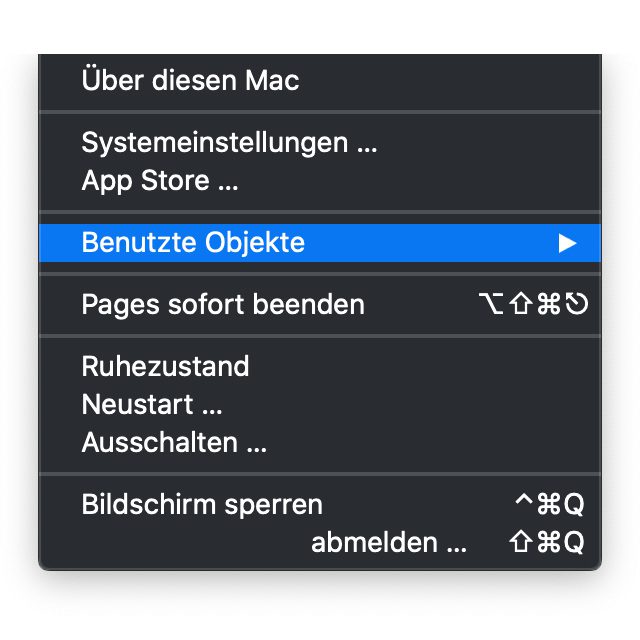








Die zuletzt verwendeten Programme brauche ich nie. Aber ich verlasse mich darauf die zuletzt geöffneten Dateien. Wie nennen die Amis das so schön immer “senior moments”. Wenn ich mal wieder eine Datei abgespeichert habe und die dann irgendwo gelandet ist.
An die zuletzt geöffneten Dateien von Apps mit Sandbox kommst Du nicht dran. Die Daten sind verschlüsselt.
Es gibt eine Methode, um die zuletzt geöffneten Datei für Cocoa-Apps zu löschen. Aber da kommt wahrscheinlich nur die offene App dran. Sicherheit und so.
“Zuletzt benutzt” im iMac unter Ventura lässt sich zwar löschen, dann sind sie aber auch in der abgespeicherten Version verschwunden. Dies macht aber keinen Sinn!
Ich möchte sowohl “zuletzt benutzt” nicht verwenden und oder komplett im Hintergrund halten “ohne das Dritte” darauf zurückgreifen können.
Tja, da hab ich jetzt keinen Tipp für :(